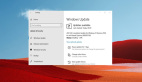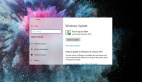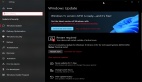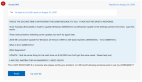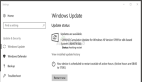随着微软发布windows7系统之后,越来越多的用户由windowsXP系统换成windows7系统。而由用户反映在Windows7中运行WindowsUpdate在线安装系统更新时,遇到故障代码为8024402f的未知错误的提示框,下面来看看Windows7安装更新出现8024402f未知错误的原因与修复。

8024402f-WindowsUpdate遇到未知错误
Win7安装更新出现8024402f错误代码的故障分析
1、Internet网络连接繁忙,WindowsUpdate服务器更新请求数量过多;
2、计算机运行的程序阻止Windows更新服务访问Internet。可能会执行此操作的程序包括防火墙、反间谍软件、Web加速器、Internet安全或防病毒程序,或代理服务器;
3、系统服务CryptographicServices或相关Windows系统文件有所损坏或丢失。
Win7安装更新出现8024402f错误代码的故障排除
1、请检查Internet网络连接是否通畅,关闭WindowsUpdate,然后重新启动计算机,稍后再次尝试连接WindowsUpdate;如果依然有问题,尝试避开上网高峰时段,选择一个网络连接相对不繁忙的时段,重新尝试连接WindowsUpdate。
2、请在执行WindowsUpdate之前关闭所有具有后台监控功能的第三方防火墙、反间谍软件、Web加速器、Internet安全或防病毒程序;如果使用了代理服务器,请取消代理服务器。
3、请在开始菜单中展开“所有程序”-“附件”-“系统工具”,用鼠标右键单击“命令提示符”,在弹出的右键菜单中选择“以管理员身份运行”,然后在命令提示符中执行:SFC/SCANNOW。

4、我们重新注册部分系统文件,以注册系统文件CRYPTDLG.DLL,为例,键入以下命令后按回车键执行:REGSVR32C:\\Windows\\system32\\CRYPTDLG.DLL

5、使用同样的方法依次注册系统文件:DSSENH.DLL、GPKCSP.DLL、INITPKI.DLL、MSSIP32.DLL、RSAENH.DLL、SCCBASE.DLL、SLBCSP.DLL、SOFTPUB.DLL、WINTRUST.DLL。(只需将命令REGSVR32C:\\Windows\\system32\\CRYPTDLG.DLL中的CRYPTDLG.DLL部分依次替换为上述各模块文件即可)
6、重新注册上述系统文件后,请重新启动系统,以使系统重新加载经过修复的系统服务CryptographicServices。然后再次尝试连接WindowsUpdate。
总结:
通过上面的注册系统文件,Windows7安装更新出现8024402f未知错误的就应该可以解除。希望本文介绍的Windows7安装更新出现8024402f错误代码的原因与修复的内容能够对读者有所帮助,更多有关windows7系统的知识还有待于读者去探索和学习。
【编辑推荐】